Bạn đang xem bài viết Hướng dẫn kết nối 2 loa bluetooth với điện thoại, laptop và Macbook chi tiết tại Pgdphurieng.edu.vn bạn có thể truy cập nhanh thông tin cần thiết tại phần mục lục bài viết phía dưới.
Kết nối loa Bluetooth với các thiết bị di động khác sẽ đem đến cho người dùng trải nghiệm âm thanh vô cùng tuyệt vời, đặc biệt là trong các cuộc vui chơi dã ngoại. Hãy cùng Pgdphurieng.edu.vn tìm hiểu ngay cách kết nối 2 loa bluetooth với điện thoại, laptop và Macbook cực chi tiết nhé!
Mời bạn tham khảo Laptop đang có giá SỐC
Kết nối 2 loa bluetooth với điện thoại
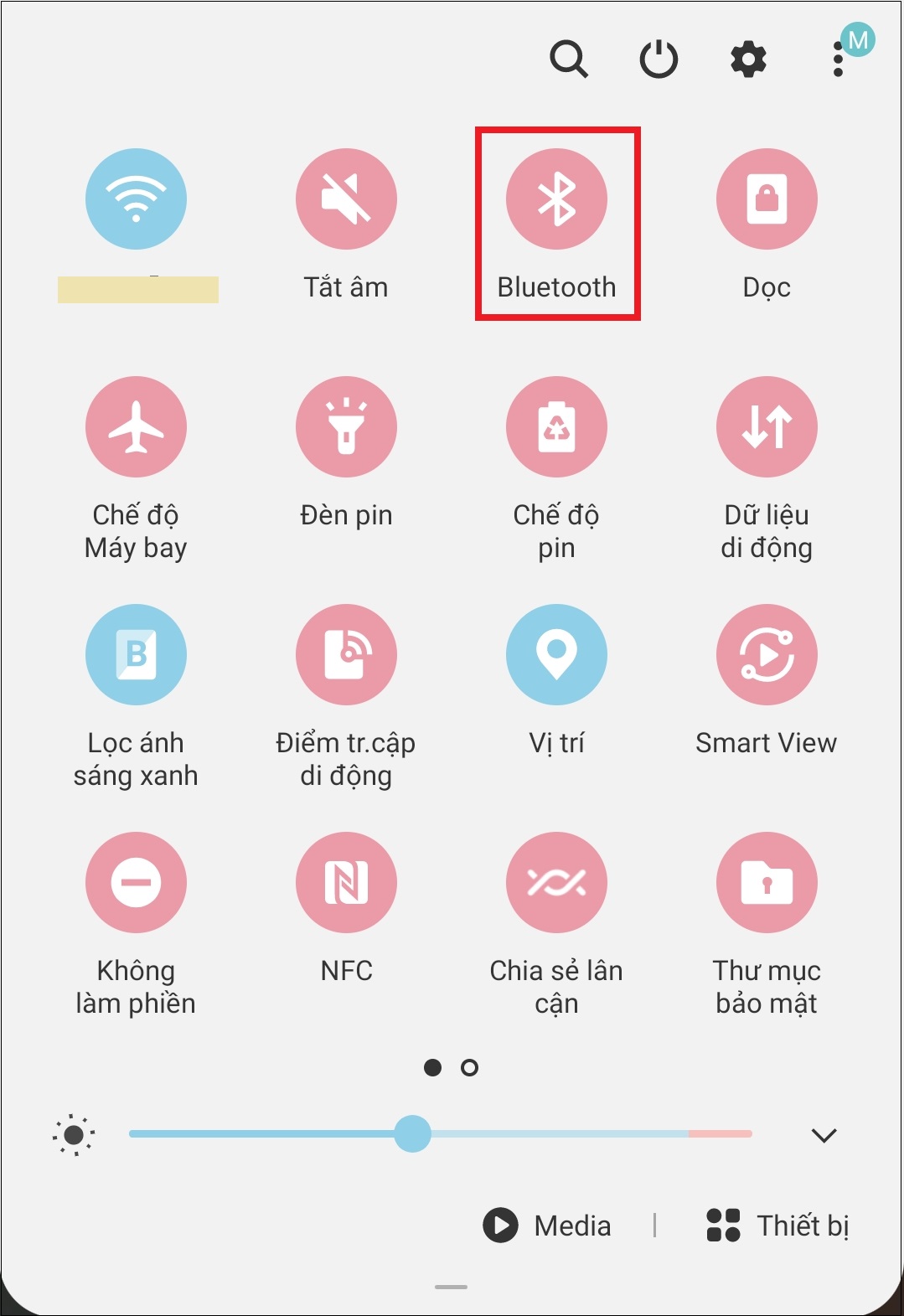
Bước 2: Bạn bật Bluetooth > Nhấn vào 2 thiết bị bạn muốn ghép đôi.
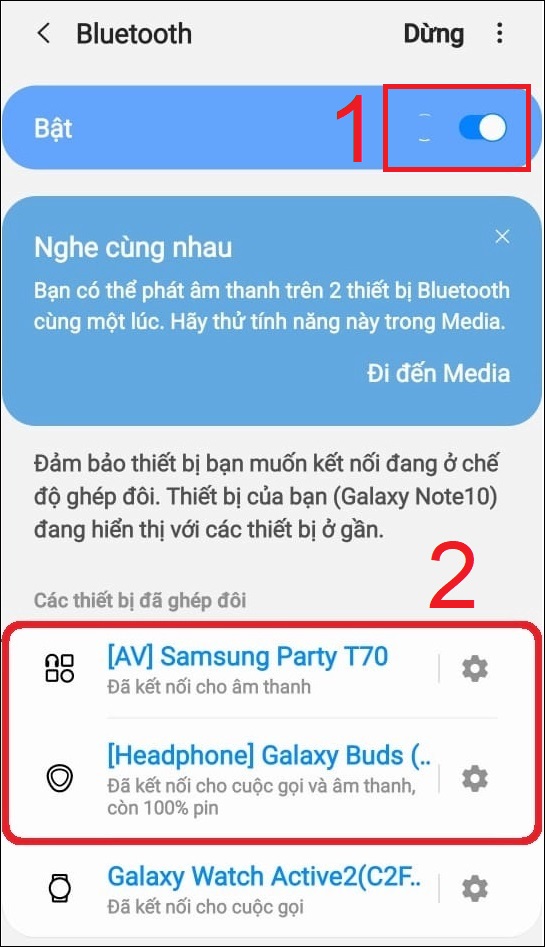
Bước 3: Bạn kéo thanh thông báo trạng thái của điện thoại xuống > Chọn Media > Tích chọn 2 thiết bị muốn ghép đôi tại mục Ngõ ra âm thanh.
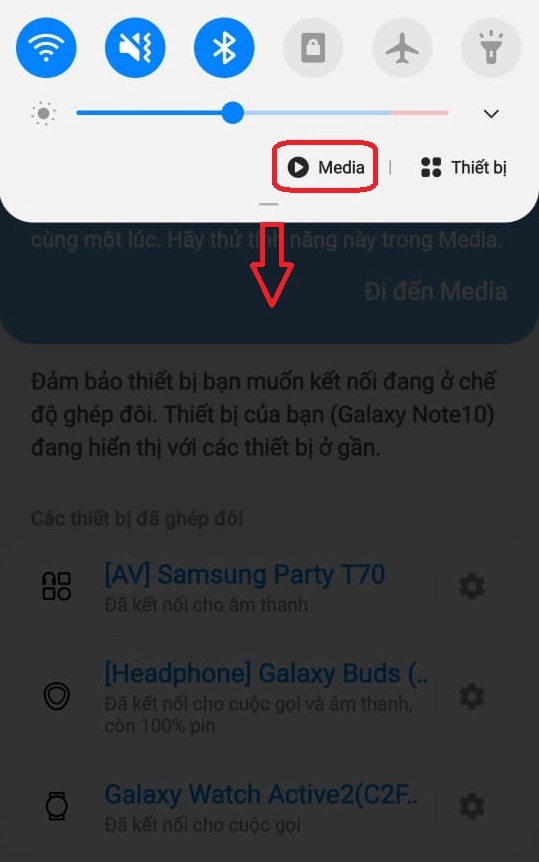
Bước 4: Bạn chọn 2 thiết bị muốn ghép đôi tại mục Ngõ ra âm thanh.
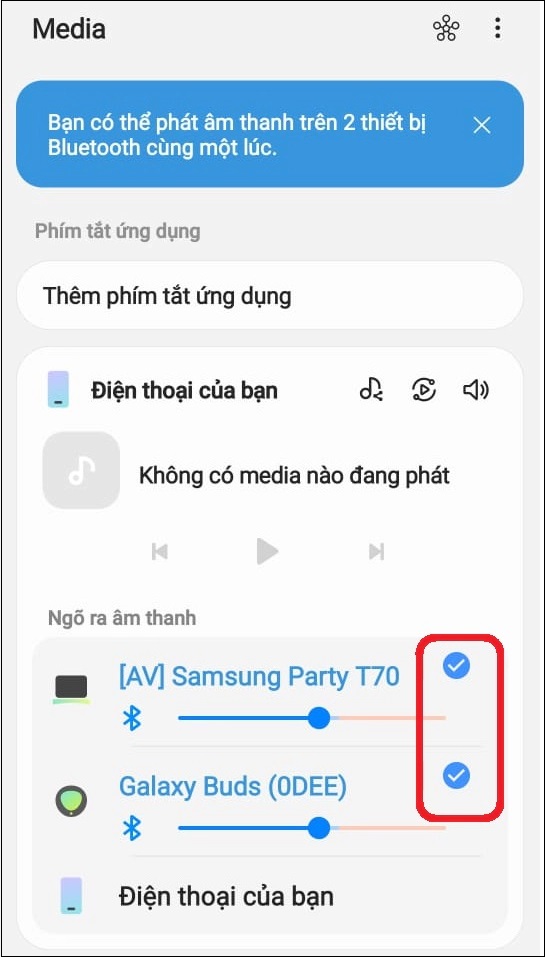
Bước 5: Bạn nhấn phím Tăng hoặc Giảm âm lượng rồi vuốt thanh âm lượng cho từng thiết bị để tùy chỉnh âm lượng cho từng thiết bị riêng biệt.
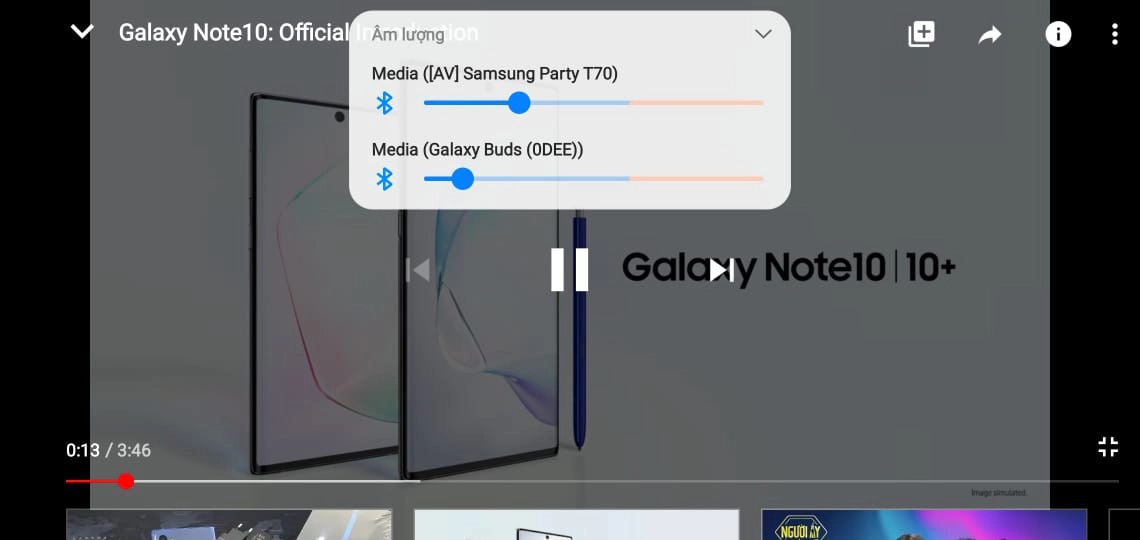
Như vậy là bạn đã sử dụng thành công tính năng âm thanh kép để kết nối điện thoại với 2 loa bluetooth rồi đấy.

Cách kết nối 2 loa bluetooth với laptop Windows
Kết nối thiết bị với máy tính
Bước 1: Bạn bật loa Bluetooth bằng cách bấm và giữ nút nguồn trên thân loa.

Bước 2: Nhập bluetooth vào thanh tìm kiếm > Chọn Bluetooth and other devices (Bluetooth và thiết bị khác).
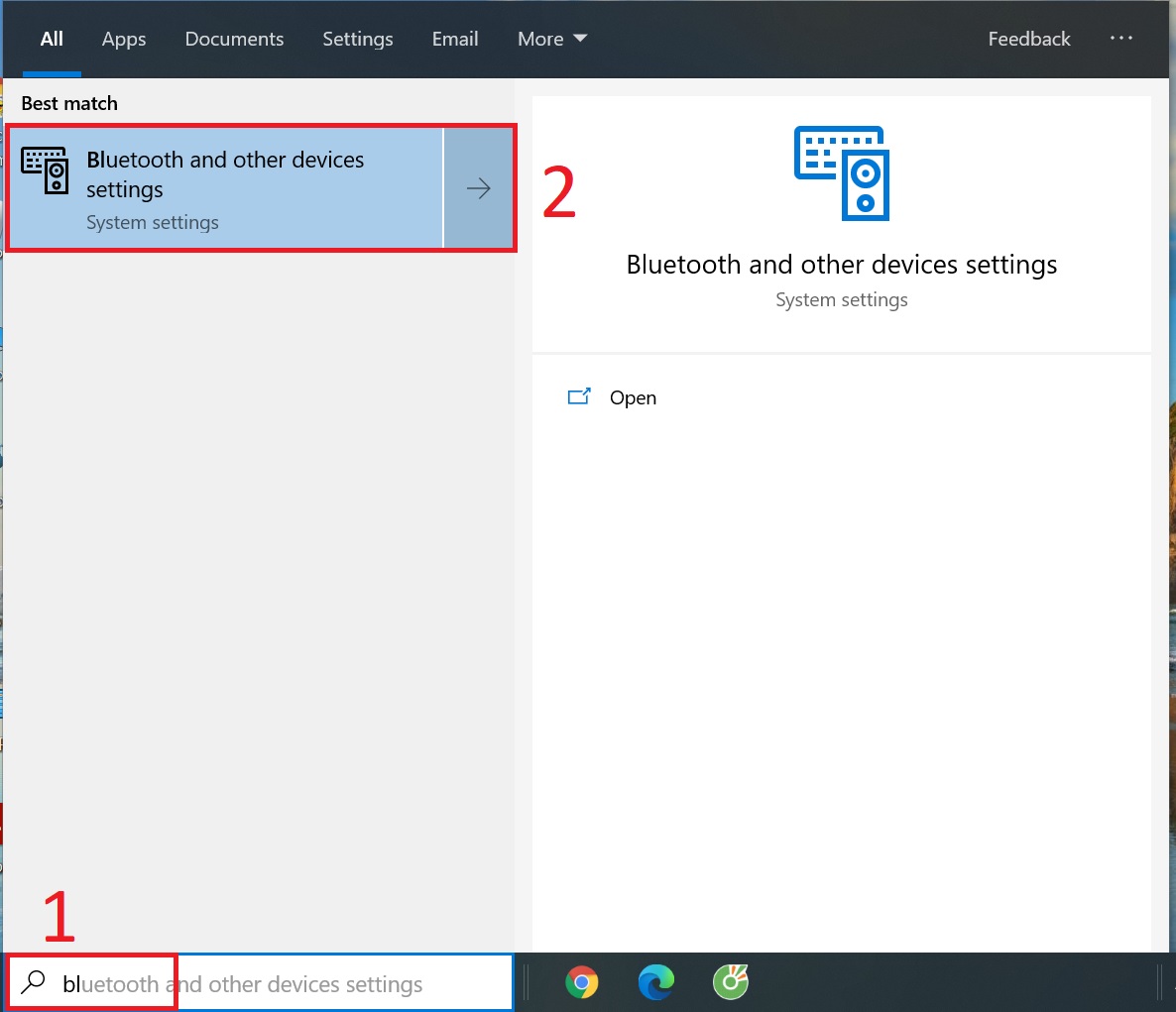
Bước 3: Bật Bluetooth sang On > Chọn Add Bluetooth or other device (Thêm Bluetooth hoặc thiết bị khác).
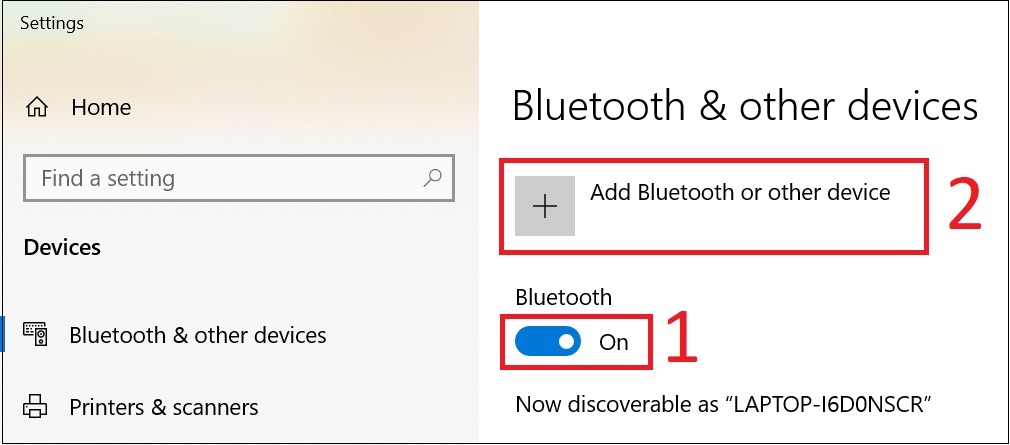
Bước 4: Bạn dò tìm các kết nối Bluetooth xung quanh và nhấn lần lượt kết nối 2 loa bluetooth với laptop Windows.
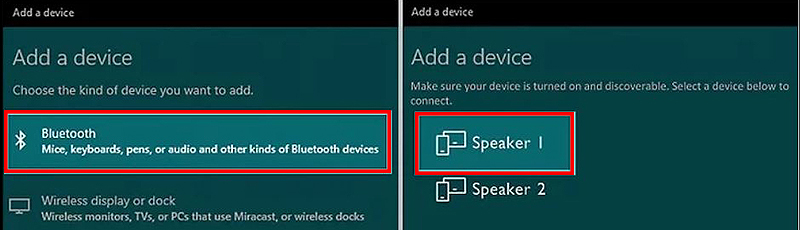
Khi loa đã bật chế độ ghép thiết bị thành công, thiết bị sẽ được thông báo bằng giọng nói và đèn LED hiển thị trên loa.
Kết nối 2 loa bluetooth với nhau
Bước 1: Nhập Sound vào thanh tìm kiếm > Chọn Sound settings.
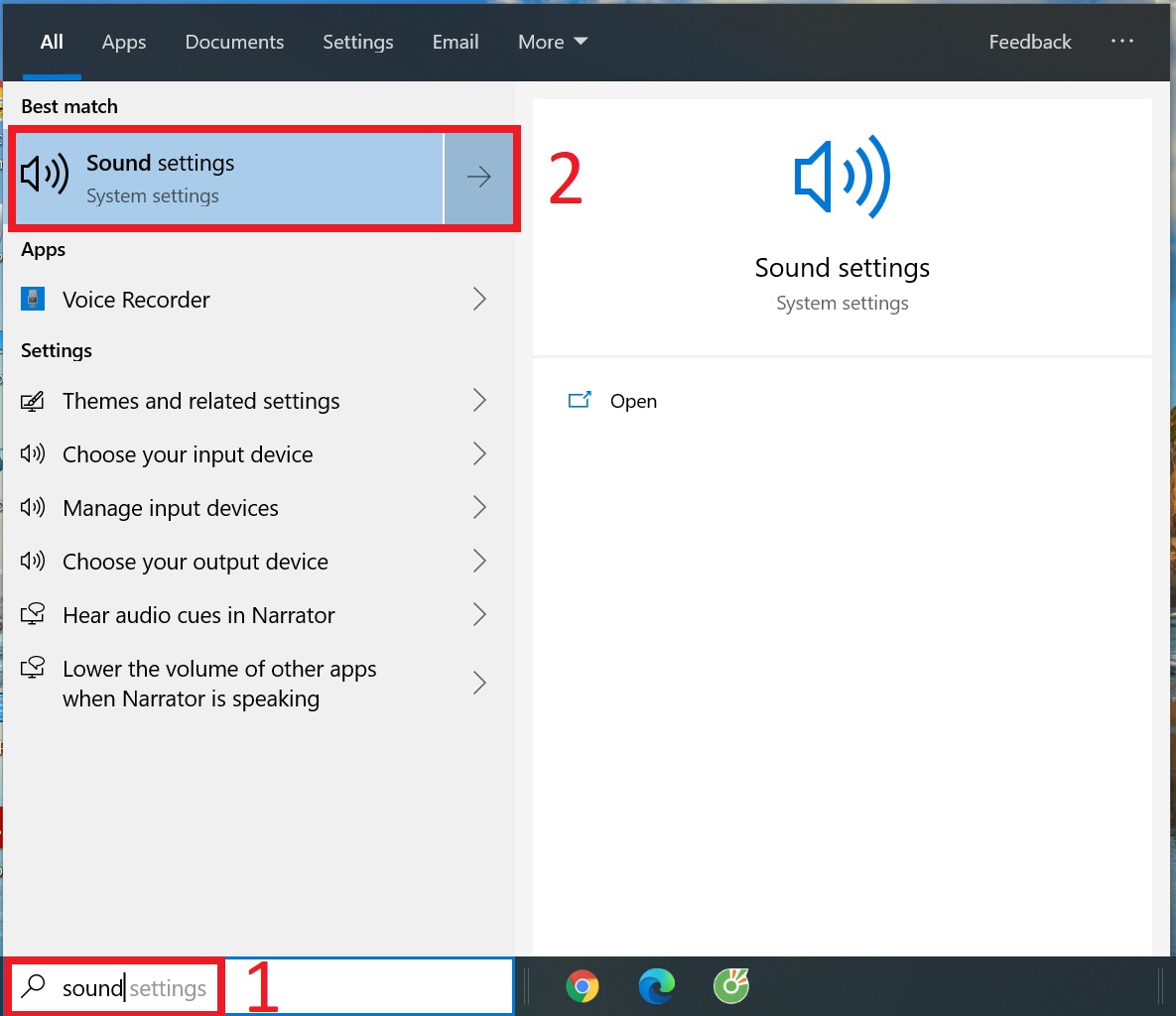
Bước 2: Chọn Sound Control Panel.
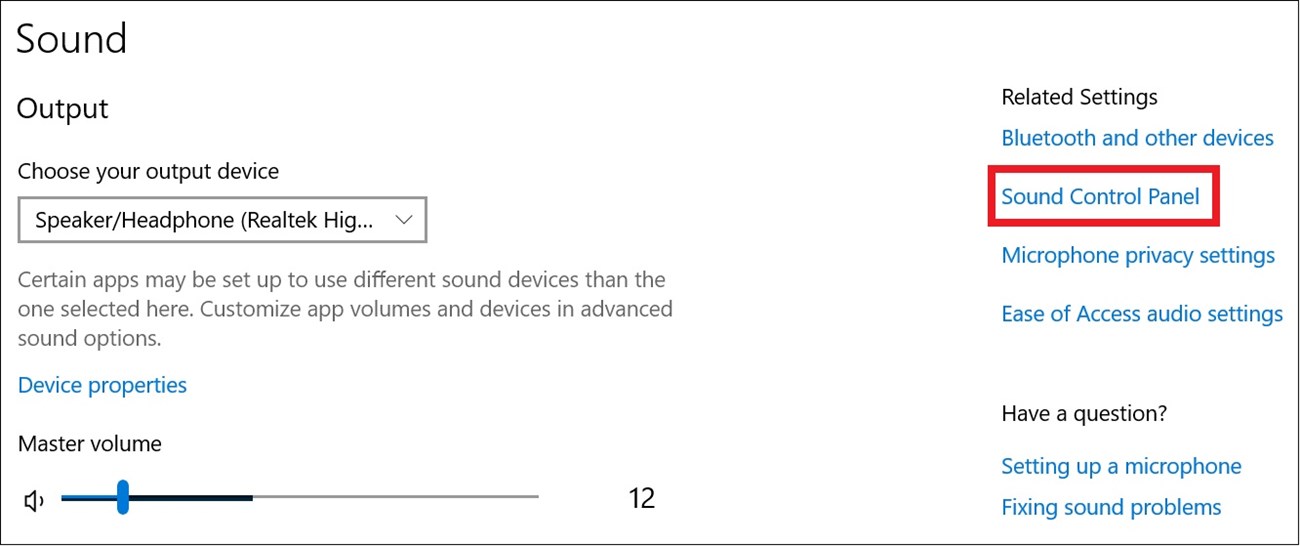
Bước 3: Bạn nhấn vào Speaker (loa) > Chọn Set Default để đặt loa làm đầu ra âm thanh mặc định sẵn.
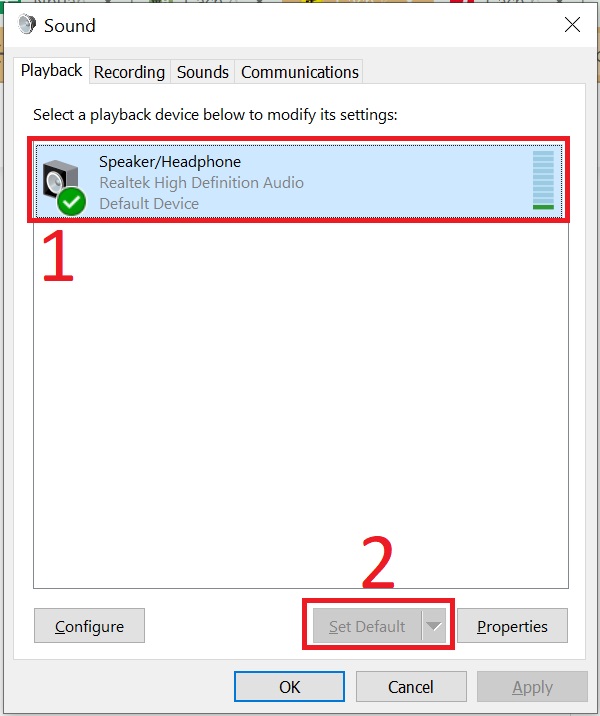
Bước 4: Bạn nhấn vào mục Recording > Nhấp chuột phải vào Stereo Mix > Chọn Enable để kích hoạt.
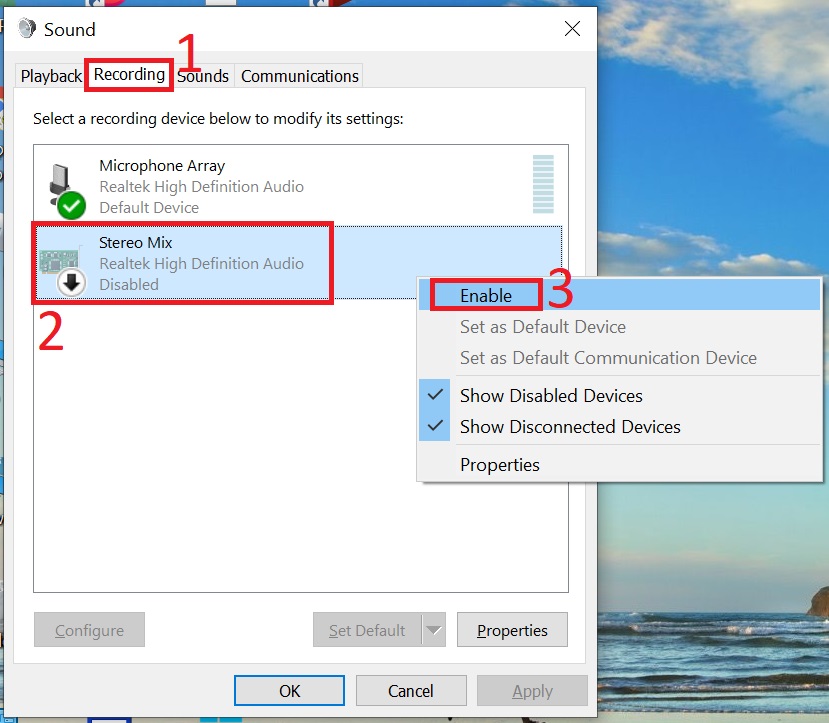
Bước 5: Sau đó, bạn nhấp chuột phải vào Stereo Mix > Chọn Set as Default Device > Loa sẽ hiện lên dấu tích màu xanh lá.
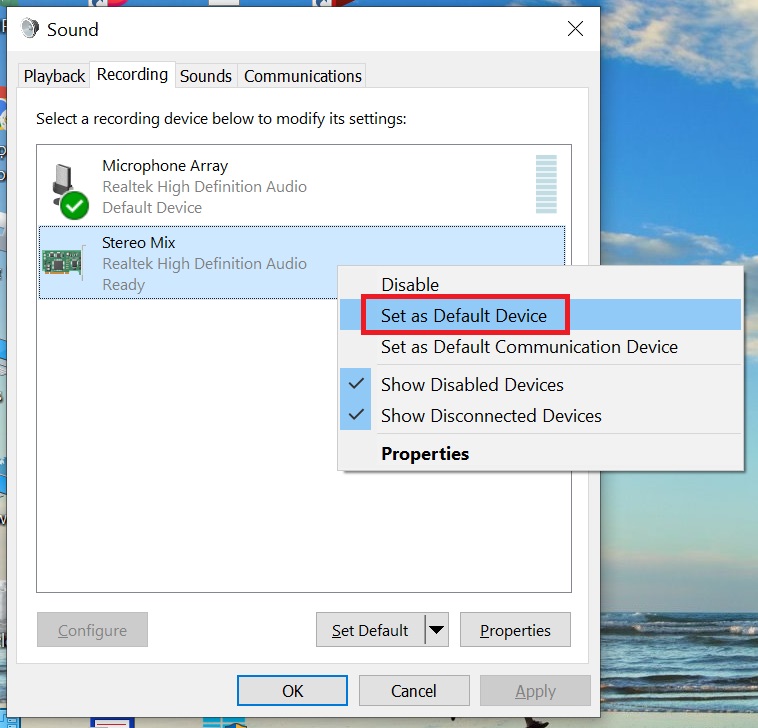
Bước 6: Nhấp chuột phải vào Stereo Mix > Chọn Properties.
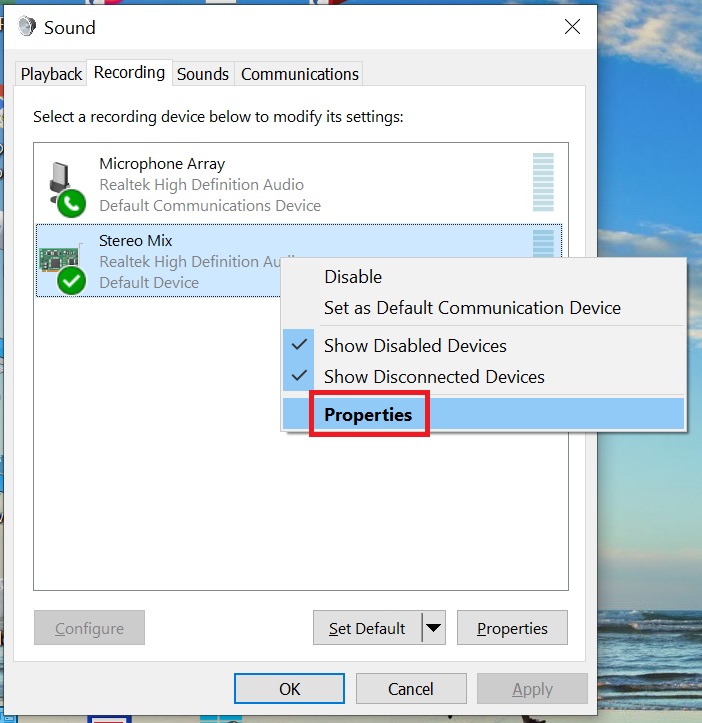
Bước 7: Vào phần Listen > Tích vào ô Listen to this device > Chọn Speaker > Nhấn OK.
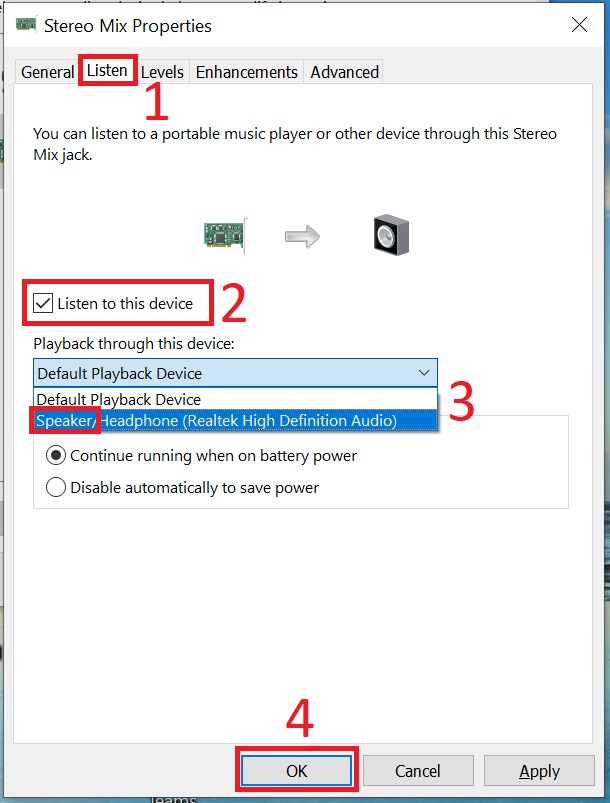
Bước 8: Trên cửa sổ của Sound nhấn OK để hoàn tất thiết lập.
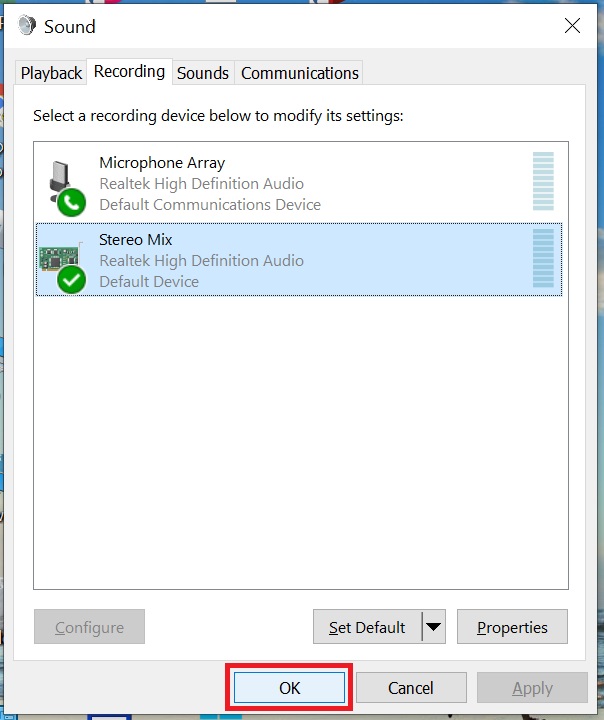
Bước 9: Khởi động lại máy là bạn đã có thể sử dụng rồi đấy!
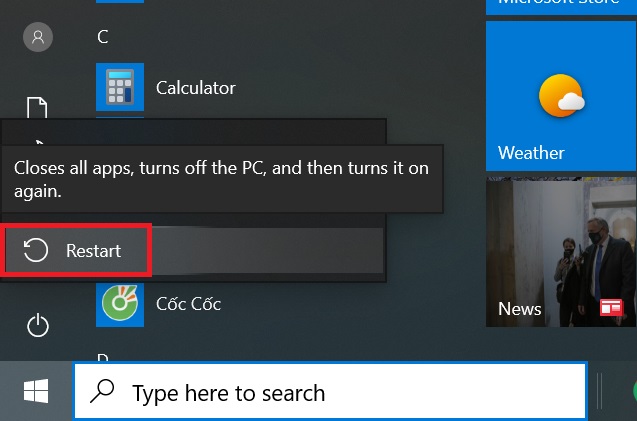
Hướng dẫn kết nối 2 loa bluetooth với Macbook
Bước 1: Bạn mở Bluetooth và tiến hành ghép đôi loa với Macbook.

Bước 2: Vào mục Finder trên Macbook (Đây là biểu tượng đầu tiên nằm trong thanh Dock).
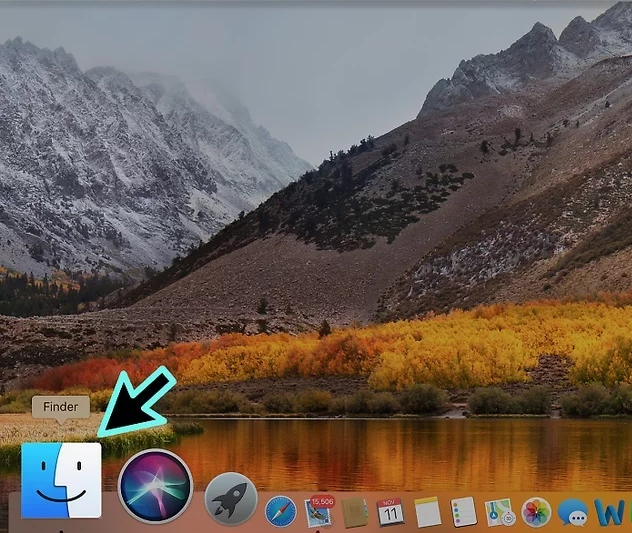
Sau đó, chọn mục Go > Chọn Utilities.
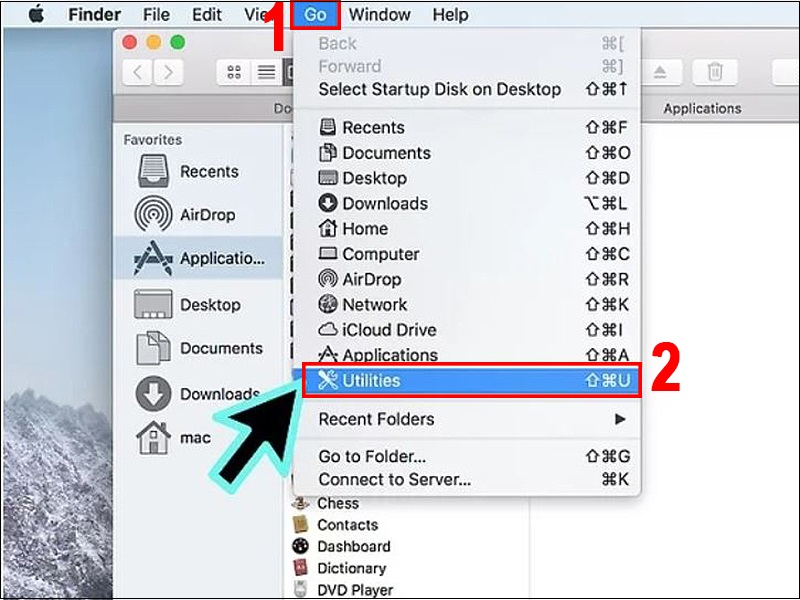
Bước 3: Tại Application, bạn nháy đúp chuột vào Audio MIDI Setup.
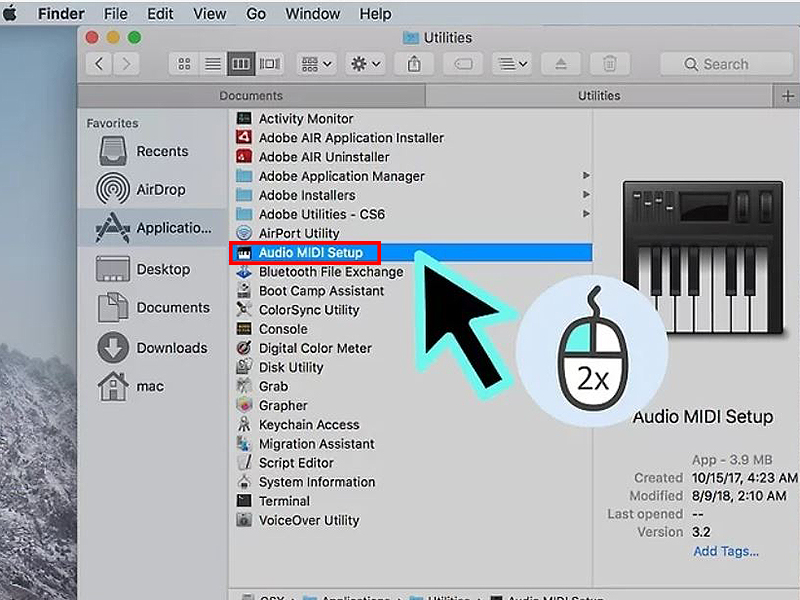
Bước 4: Nhấp chuột vào dấu “+” phía dưới bên trái màn hình > Chọn Create Multi-Output Device.
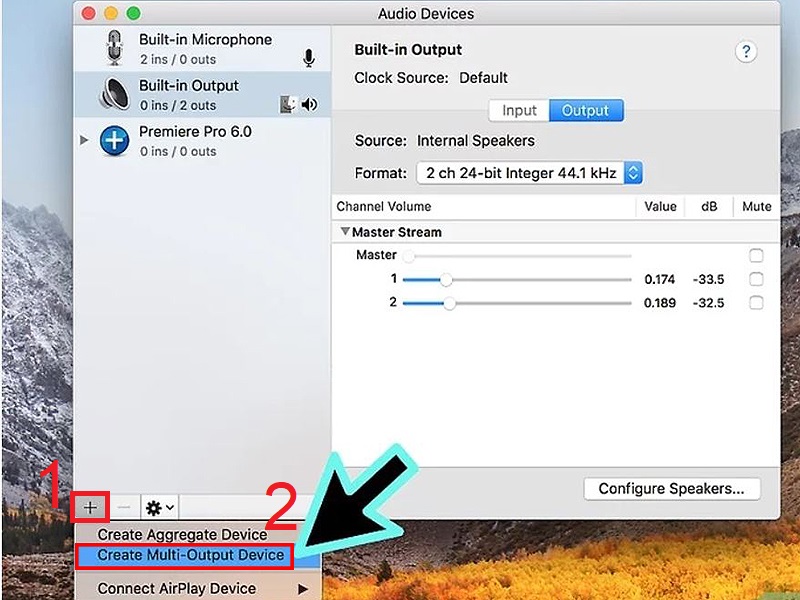
Bước 5: Tại Multi-Output Device, bạn tích vào các loa mà bạn muốn phát ra âm thanh từ Macbook cùng lúc.
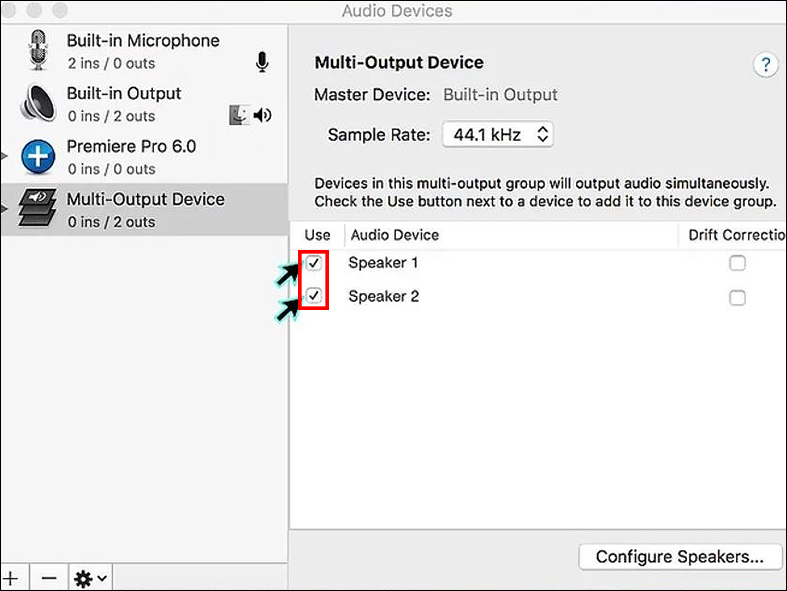
Bước 6: Bạn có thể đổi tên loa để dễ dàng nhận biết bằng cách nhấn đúp chuột vào mục Multi-Output Device bên khung trái > Nhập tên mới mà bạn muốn đặt (Ở đây đã đổi thành All Bluetooth Speakers).
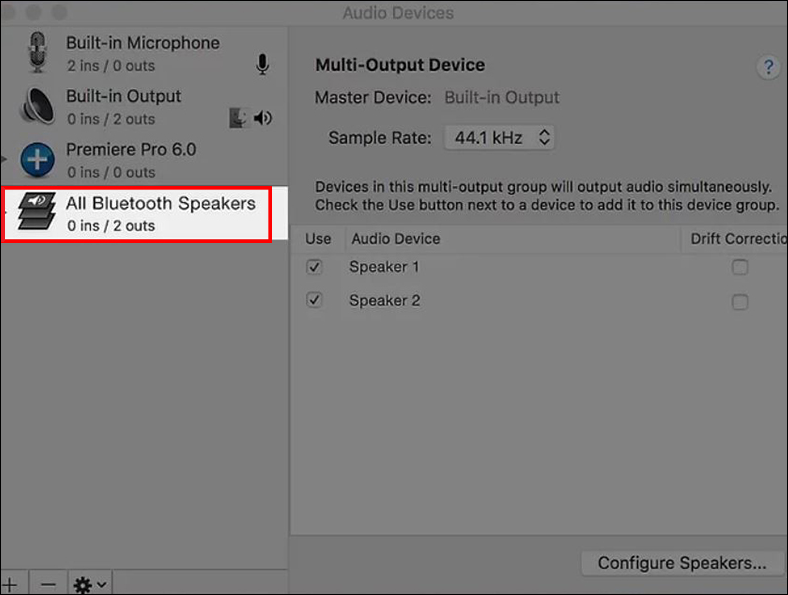
Bước 7: Nhấp vào trình đơn Apple > Chọn System Preferences (Tùy chỉnh hệ thống) > Chọn Sound.
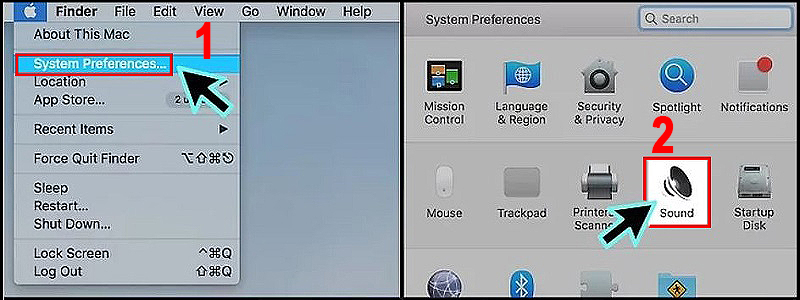
Bước 8: Chọn Output > Chọn cụm loa bạn đã thiết lập tên (Ở đây chọn All Bluetooth Speakers).
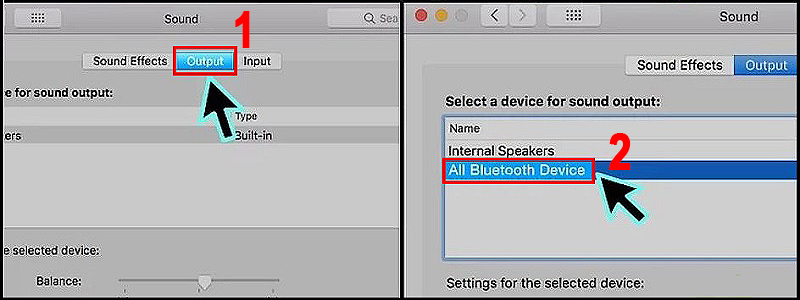
Tham khảo thêm nhiều mẫu loa Bluetooth đang bán chạy tại Pgdphurieng.edu.vn :
Trên đây là hướng dẫn kết nối 2 loa bluetooth với điện thoại, laptop và macbook cực chi tiết. Chúc bạn có được những giây phút thư giãn thoải mái, “chill” cùng các giai điệu nhé!
Cảm ơn bạn đã xem bài viết Hướng dẫn kết nối 2 loa bluetooth với điện thoại, laptop và Macbook chi tiết tại Pgdphurieng.edu.vn bạn có thể bình luận, xem thêm các bài viết liên quan ở phía dưới và mong rằng sẽ giúp ích cho bạn những thông tin thú vị.
